Коли ви намагаєтеся інсталювати нову версію Office 365, іноді ви можете застрягати на сторінці «Ми готуємо речі” екран. Зазвичай це трапляється, якщо ви не встановили свої попередні файли Office 365 належним чином. Така ж помилка може виникнути, якщо ваші файли Office були пошкоджені або ви випадково видалили деякі з них.
Що робити, якщо Office 365 застряг у підготовці
Ремонтна контора
Одним із швидких способів вирішення проблем із пошкодженням файлів є запуск вбудованого засобу відновлення Office.
- Йти до Панель управління і виберіть Програми.
- Потім перейдіть до Програми та можливості.
- Натисніть свій пакет Office 365.
- Знайдіть і натисніть Змінити кнопку.
- Почніть із запуску a Швидкий ремонт і перевірте, чи це вирішило проблему.

- Якщо Office 365 все ще застряг у "Ми готуємо речі”, запустіть Онлайн ремонт інструмент.
Перевстановіть Office
Якщо відновлення пакета Office не вирішило проблему, спробуйте переінсталювати його.
- Поверніться до Панель управління → Програми → Програми та можливості.
- Виберіть свій Офісний комплект і натисніть на Видалити кнопку.

- Щоб переконатися, що ви видалили всі файли Office, видаліть пакет інсталятора Windows, розташований нижче C:\Program Files\Office 16.
- Потім введіть %Програмні файли% на панелі пошуку Windows.
- Видалити Microsoft Office 16 і Microsoft Office папки.
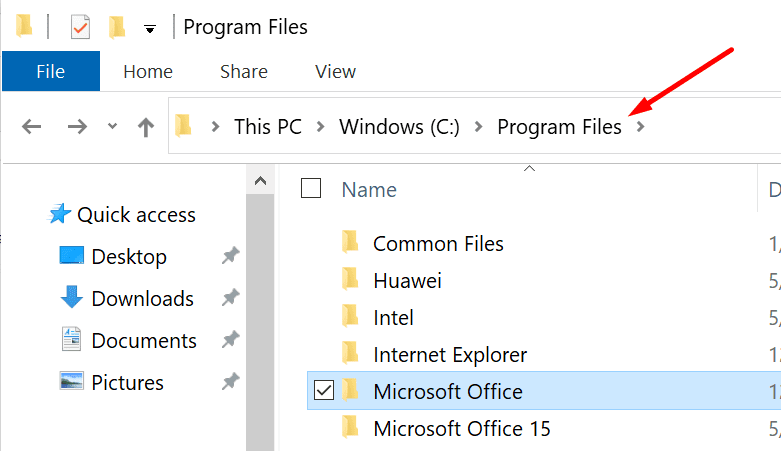
- Тепер введіть %ProgramFiles (x86)%, а також видаліть папку Microsoft Office.
- Нарешті, запустіть редактор реєстру та перейдіть до HKEY_CURRENT_USER\SOFTWARE\Microsoft\Office. Видаліть папку Office.
- Потім перейдіть до HKEY_LOCAL_MACHINE \SOFTWARE\Microsoft\Office і видаліть папку Office.
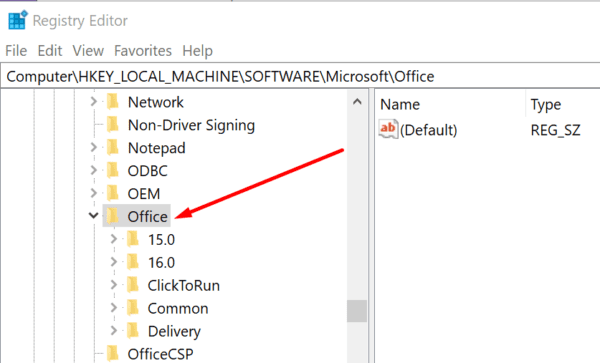
- Перезавантажте комп’ютер. Тепер ви можете завантажити та встановити нову версію Office.
Щоб отримати додаткові відомості про те, як повністю видалити Office, перейдіть до Сторінка підтримки Microsoft.
Скористайтеся помічником підтримки та відновлення Microsoft
Інші користувачі змогли вирішити цю проблему, запустивши помічник з підтримки та відновлення. Майте на увазі, що для запуску інструмента спочатку потрібно підключитися до Інтернету. Після запуску помічник з підтримки та відновлення автоматично встановить Office.
Майте на увазі, що екран "Ми готуємо все" може зберігатися ще одну-дві хвилини. Але після цього статус має змінитися на Встановлення.
Запустіть Office в режимі сумісності
Інше рішення, яке спрацювало для багатьох користувачів, полягає в запуску інсталятора Office у режимі сумісності з Windows 8.
- Клацніть правою кнопкою миші на OfficeSetup.exe і виберіть Властивості.
- Потім натисніть на Сумісність табл.
- Перевірте Запустіть цю програму в режимі сумісності для.
- Виберіть Windows 8 зі спадного меню. Натисніть ОК.
- Потім знову клацніть правою кнопкою миші файл OfficeSetup.exe і виберіть Запуск від імені адміністратора.
Якщо ви вже встановили інсталяційний файл і стикаєтеся з цією проблемою лише час від часу, скористайтеся наведеним нижче способом.
- Клацніть правою кнопкою миші файл установки Office і виберіть Властивості.
- Потім перейдіть до Сумісність табл.
- Відзначте галочкою Запустіть цю програму для Windows 8 прапорець.
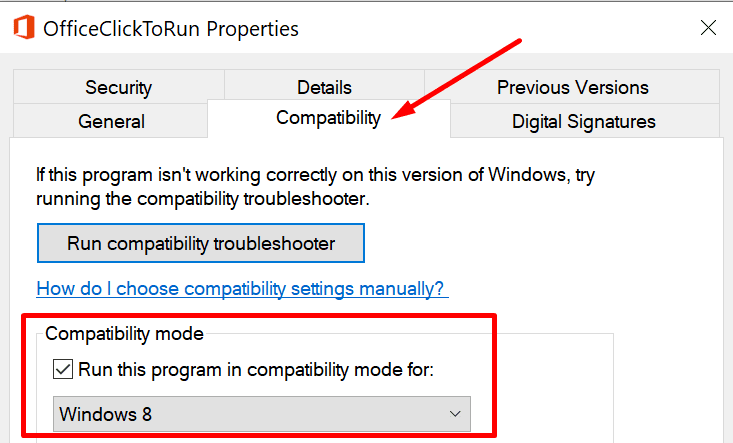
- Збережіть зміни.
- Запустіть програму встановлення Office від імені адміністратора. Перевірте, чи проблема не зникає.
Файл інсталяції Office можна знайти в папці C:\Program Files\MicrosoftOffice 16\ClientX64.
Висновок
На закінчення, якщо ви не можете видалити Office 365 і ви застрягли на етапі «Ми готуємо все», що здається назавжди, відремонтуйте або видаліть інсталяційні файли. Крім того, запустіть інсталятор Office у режимі сумісності для Windows 8.
Сподіваємося, що ці рішення спрацювали для вас. Нам справді цікаво дізнатися, який метод зробив для вас трюк. Не соромтеся залишити нам коментар нижче.